现在,我们要在安装XenDesktop Delivery Controller的服务器上.也就是那台Windows 2008R2SP1.安装一些角色.这台服务器我已经加入域,houstname为XD7SVR001.域名为test.com.接下来,我就称呼这台机器为XD.在XD的角色里面勾选 Web服务器(IIS)和应用程序服务器.一定要记得勾选这两个.
记得在应用 程序服务器勾选上 COM+ 网络访问.
在web服务器里面勾选
1.应用程序开发 全部勾选
2.安全性. 勾选基本,windows,IIS,客户端,摘要式身份认证.
3.在管理工具勾选IIS6 管理兼容性 全部勾选.
然后就下一步,等待安装完成.
接下来,就是最最神秘的XenDesktop 7 出场了.
在虚拟机的DVD里面插入XenDesktop 7的光盘.
等待启动.激动人心的时刻到了.
哈哈,感觉是不是很很漂亮?这方面,Citrix还是下了很大的功夫.点击启动.
这个,因为我们是安装控制台,所以,没得选择.只能选择Delivery Controller
发现没有,除了Angent那个是暗色的,除了服务器这个意外,中间还有一个Virtual Delivery Agent for WindowsServer OS 也是亮着的.这个是做什么的?后面在揭晓.我们还是先安装控制台吧.
软件许可.得,勾选允许.然后下一步.
勾选所需要的核心组件.在这里要申明一下.如果你有正版的License的话,你最好自己装一台虚拟机专门用来做License服务器.能不集合在XD上就不要集合在XD上.以为Citrix的License是根据你的HostName来定义的.所以.能不集成就不要集成的好.当然,我这里是实验,所以全部勾选了.
发现没有,和XD5相比,XD7现在这里面没有Web Interface,而是多了StoreFront.
StoreFront的功能以后再做详细描述.其实,Citrix自己对StoreFront是很看好,只是,我真不看好这鸟毛玩意.典型的拖慢速度.
StoreFront,这个是Citrix用来存储每个用户的个性配置.不像Web Interface时代,每个人的配置都是相同的.但是,这个东西在我觉得,做的还不算完美.速度真成问题.
继续,选择功能,主要是SQL.如果没有太多VDI,保持默认就好了.
防火墙端口配置来了.我是取消了Windows 防火墙.所以,直接就下一步.
安装中,这个时间一点用都没有.慢慢喝咖啡,慢慢等....
好了,现在就开始安装了.那个时间是最不靠谱的.你可以去打个酱油再回来.然后回来,就可以开始了.哈哈
转载于:https://blog.51cto.com/wuyuehanbing/1268412







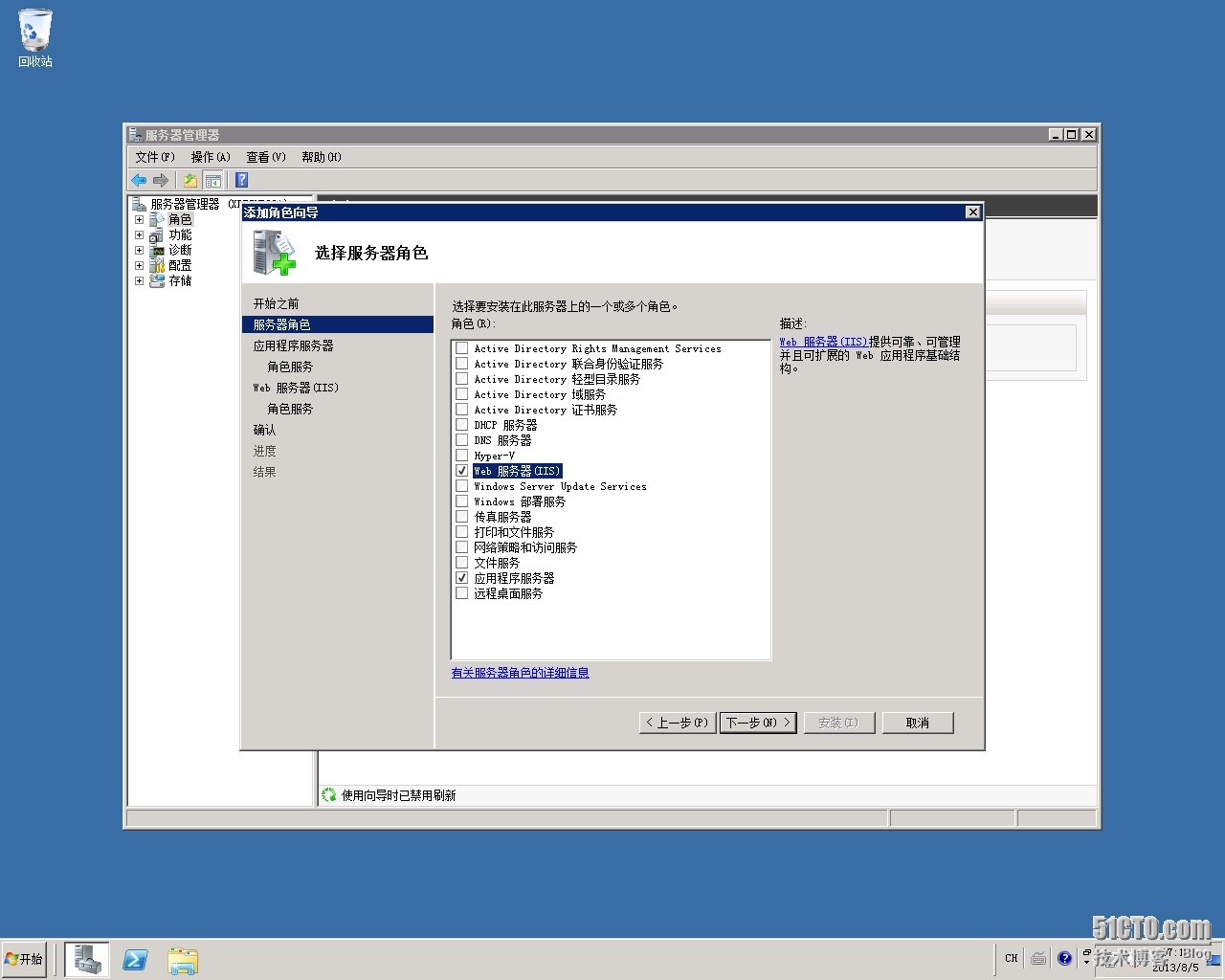
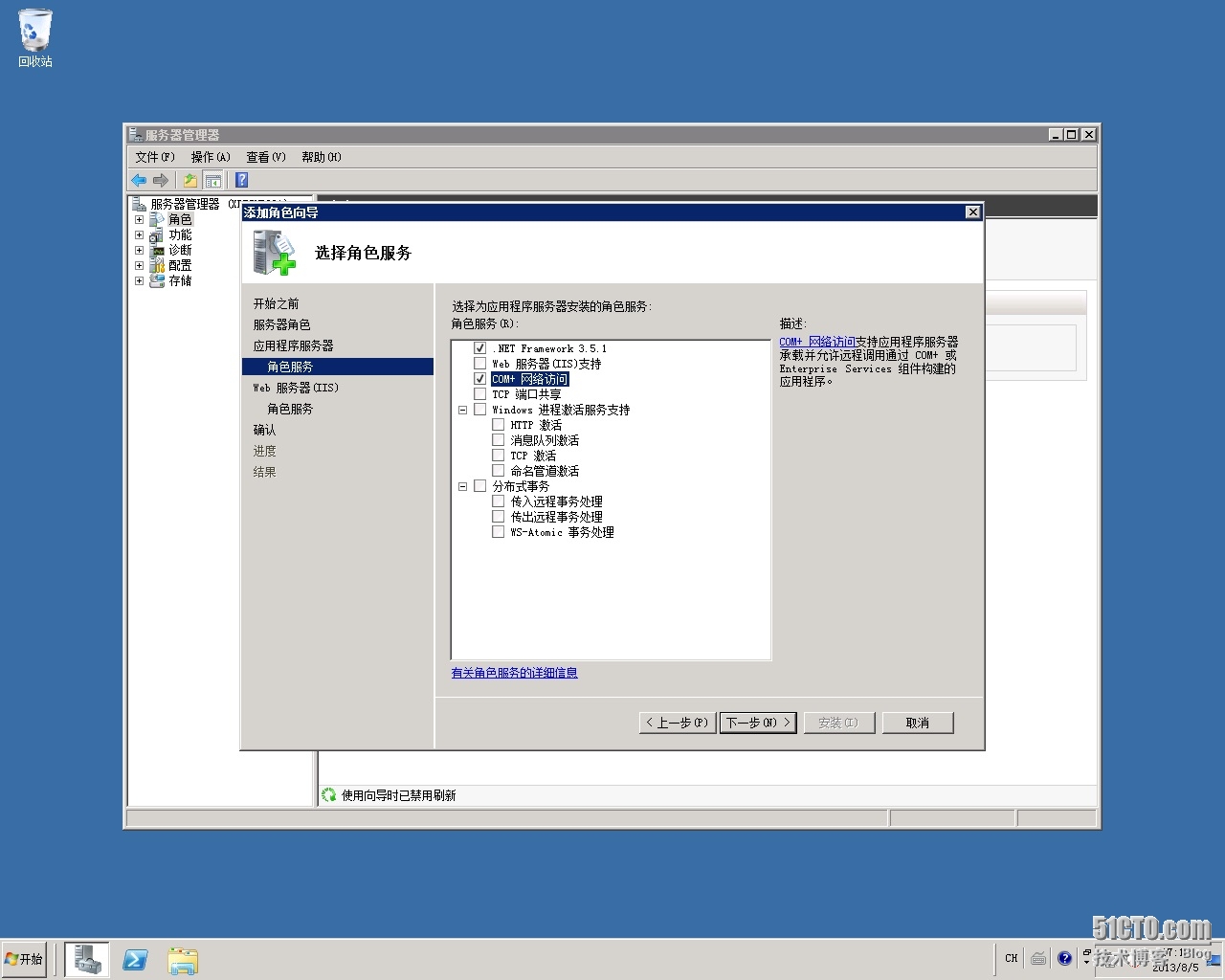
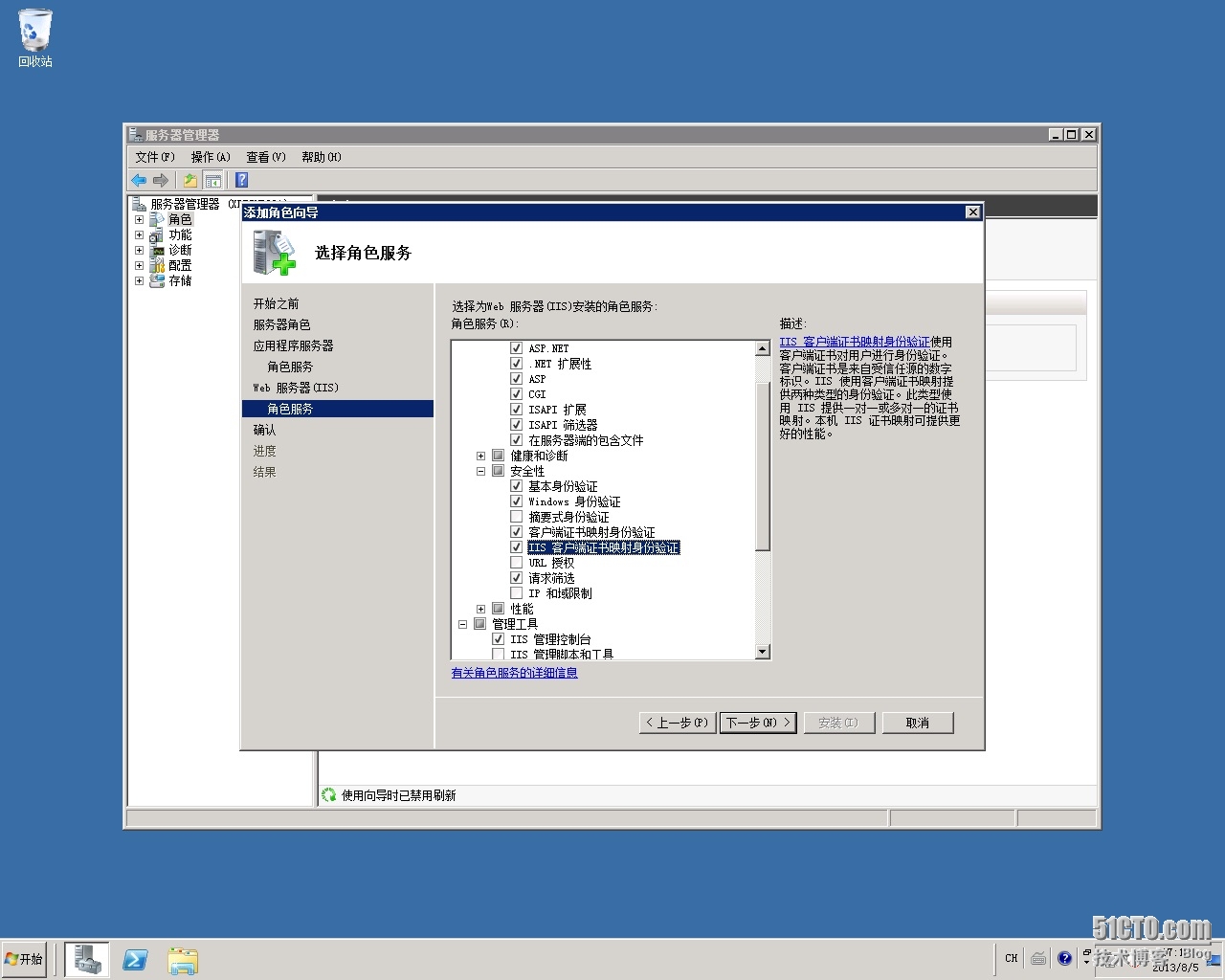
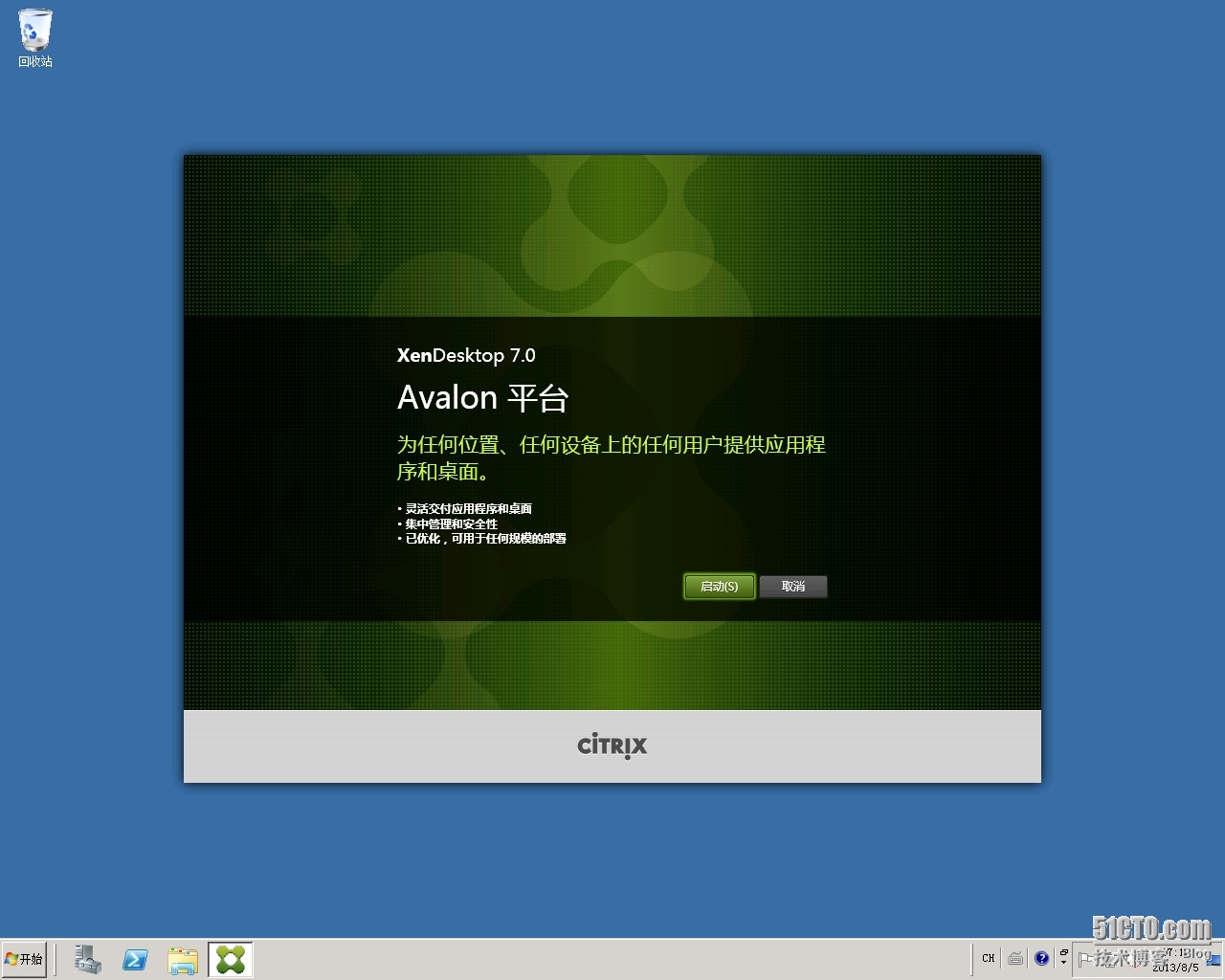
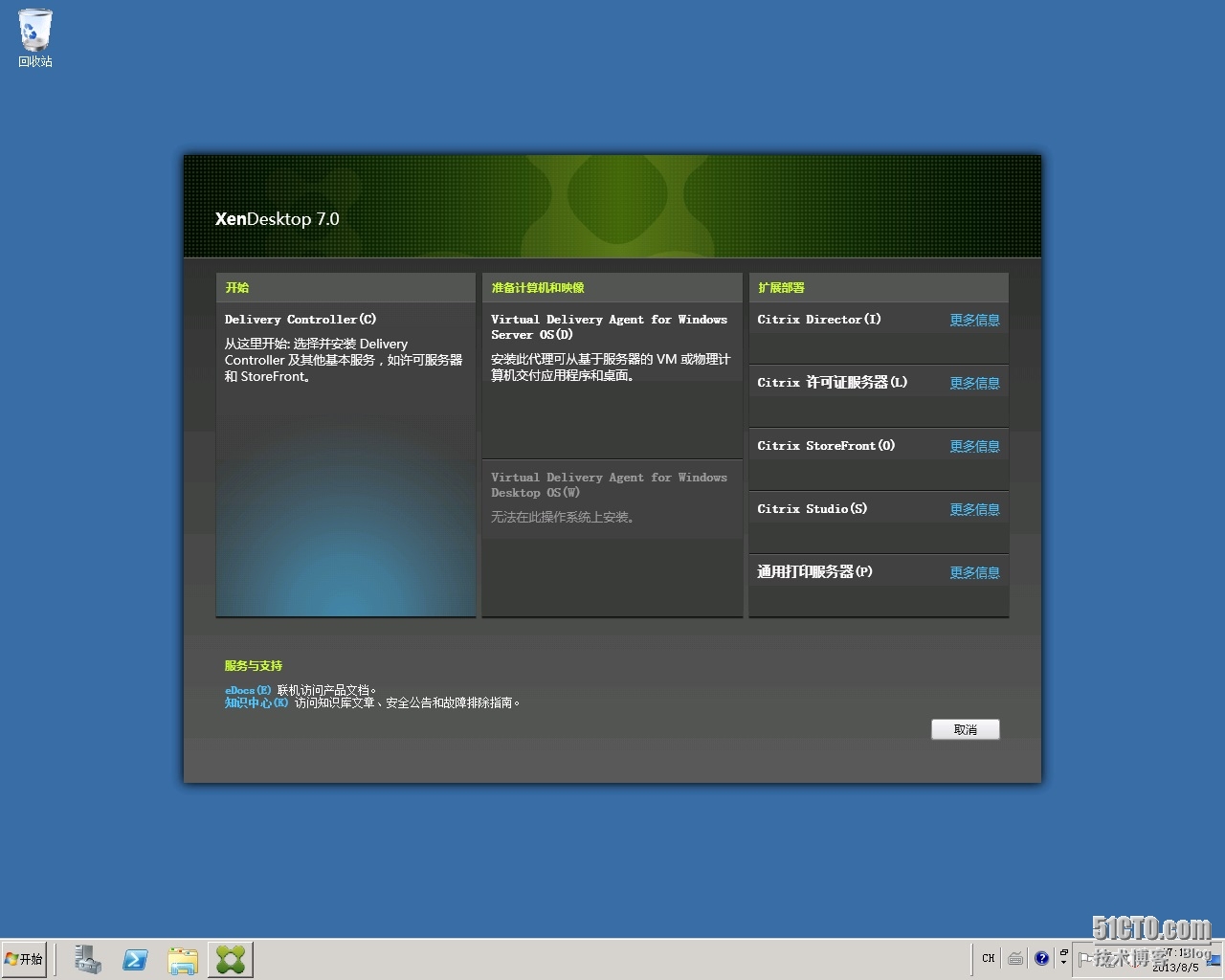
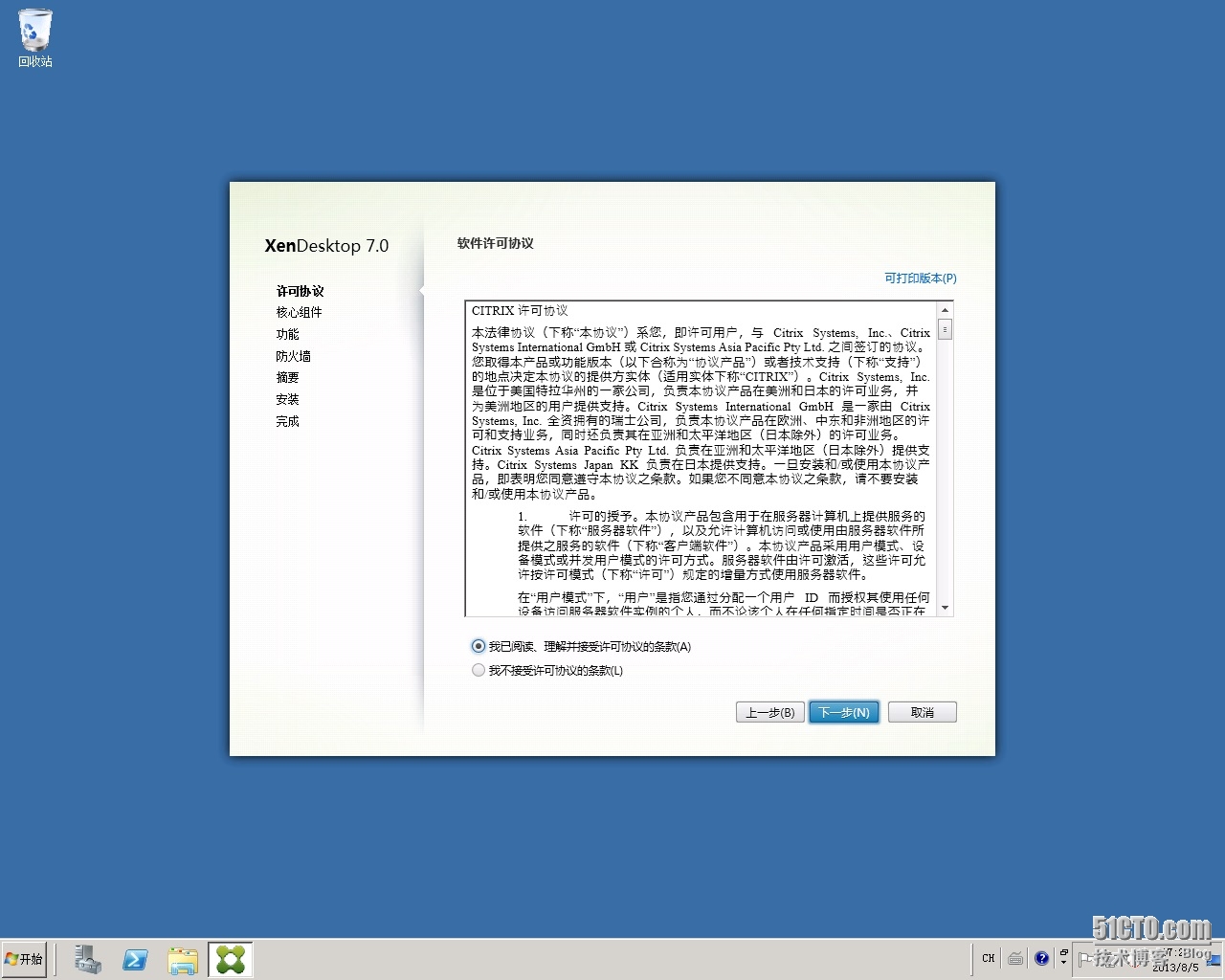
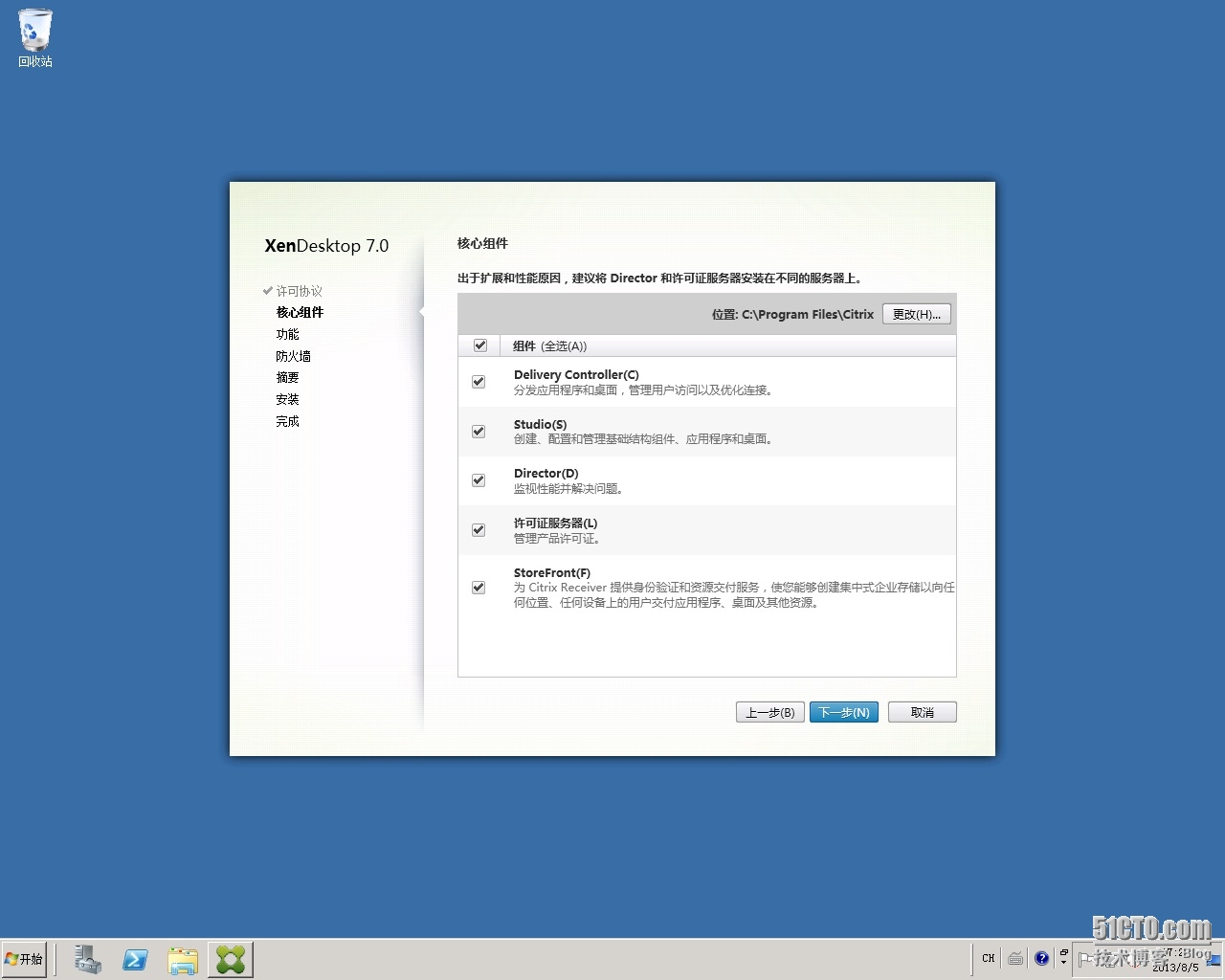
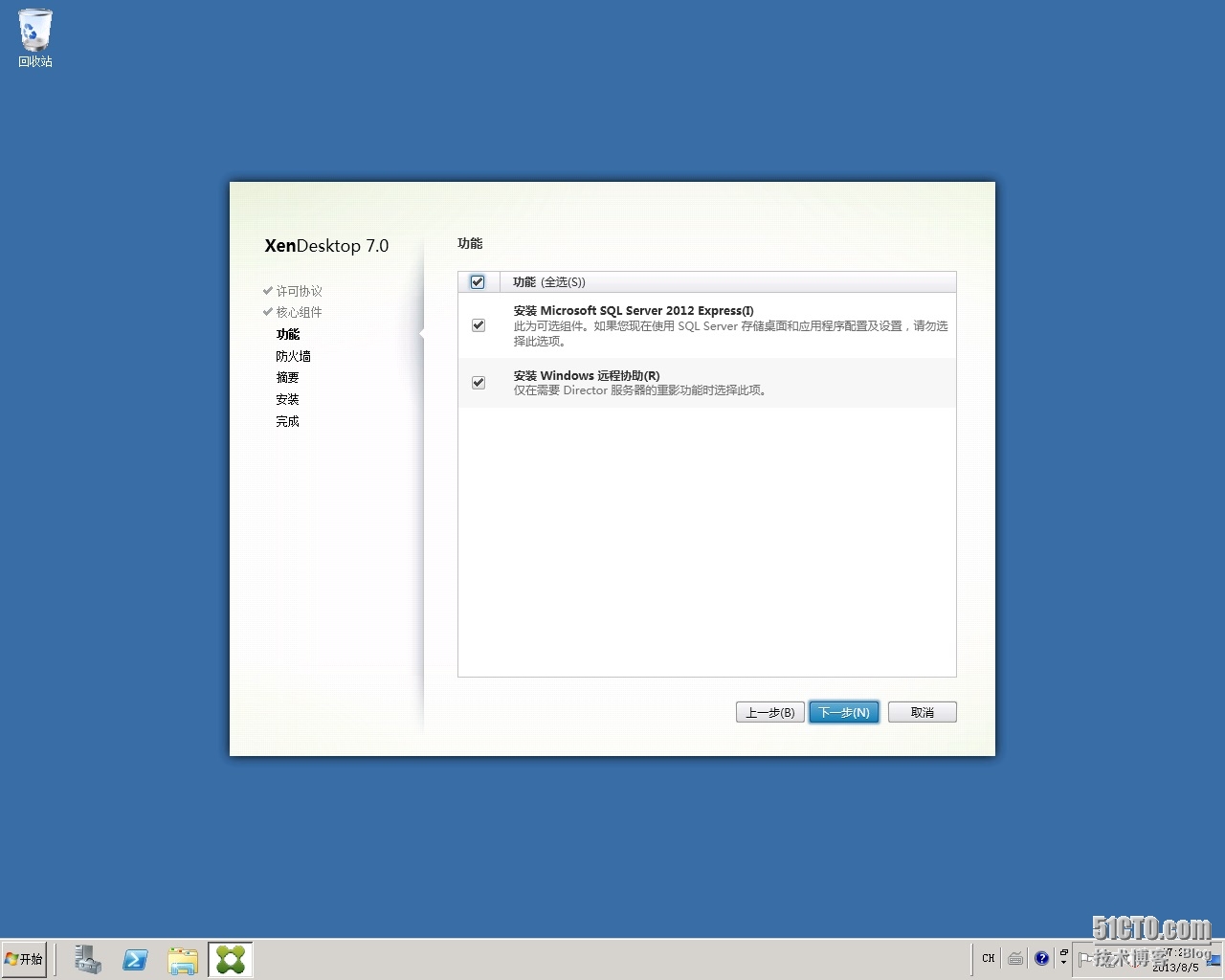
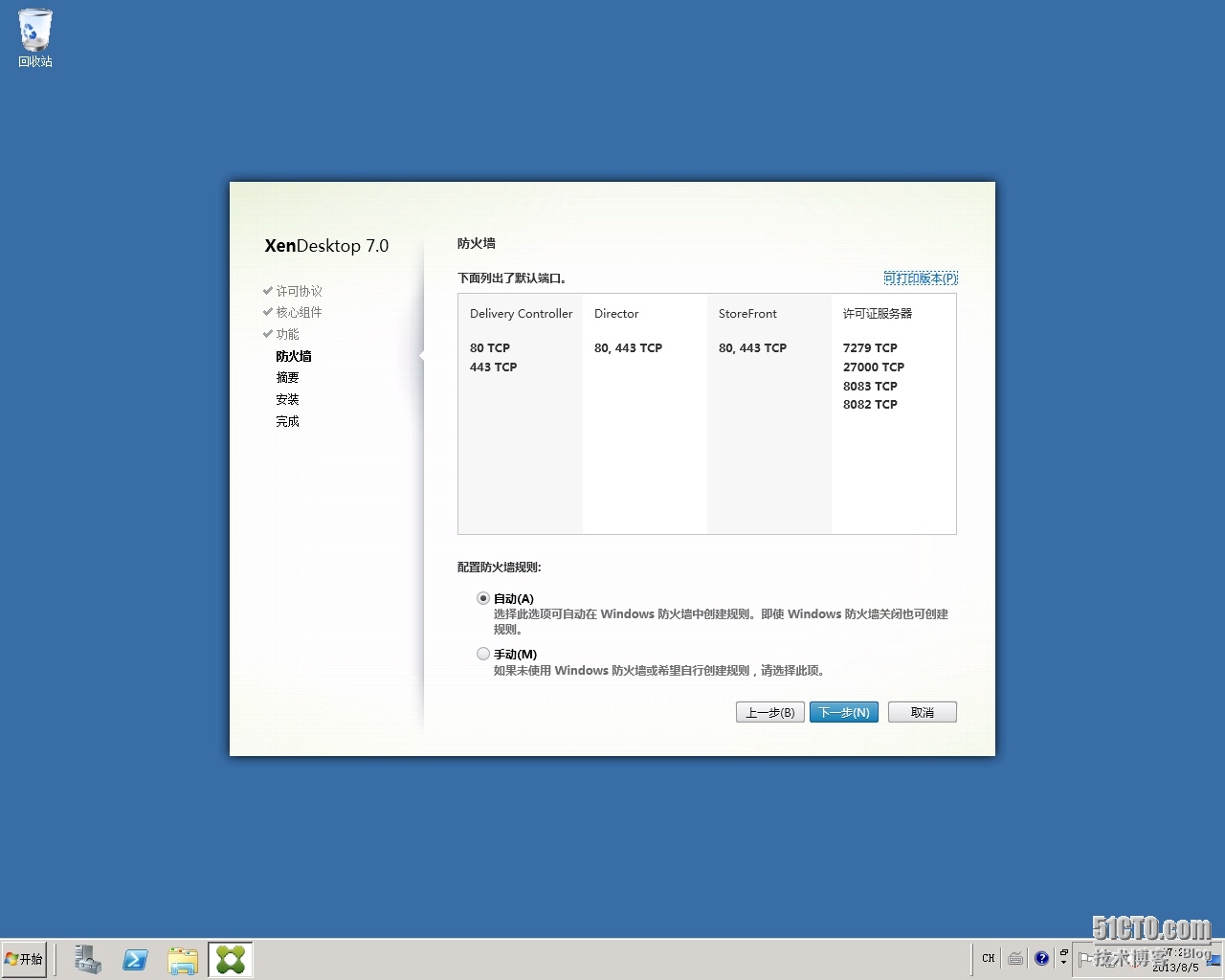
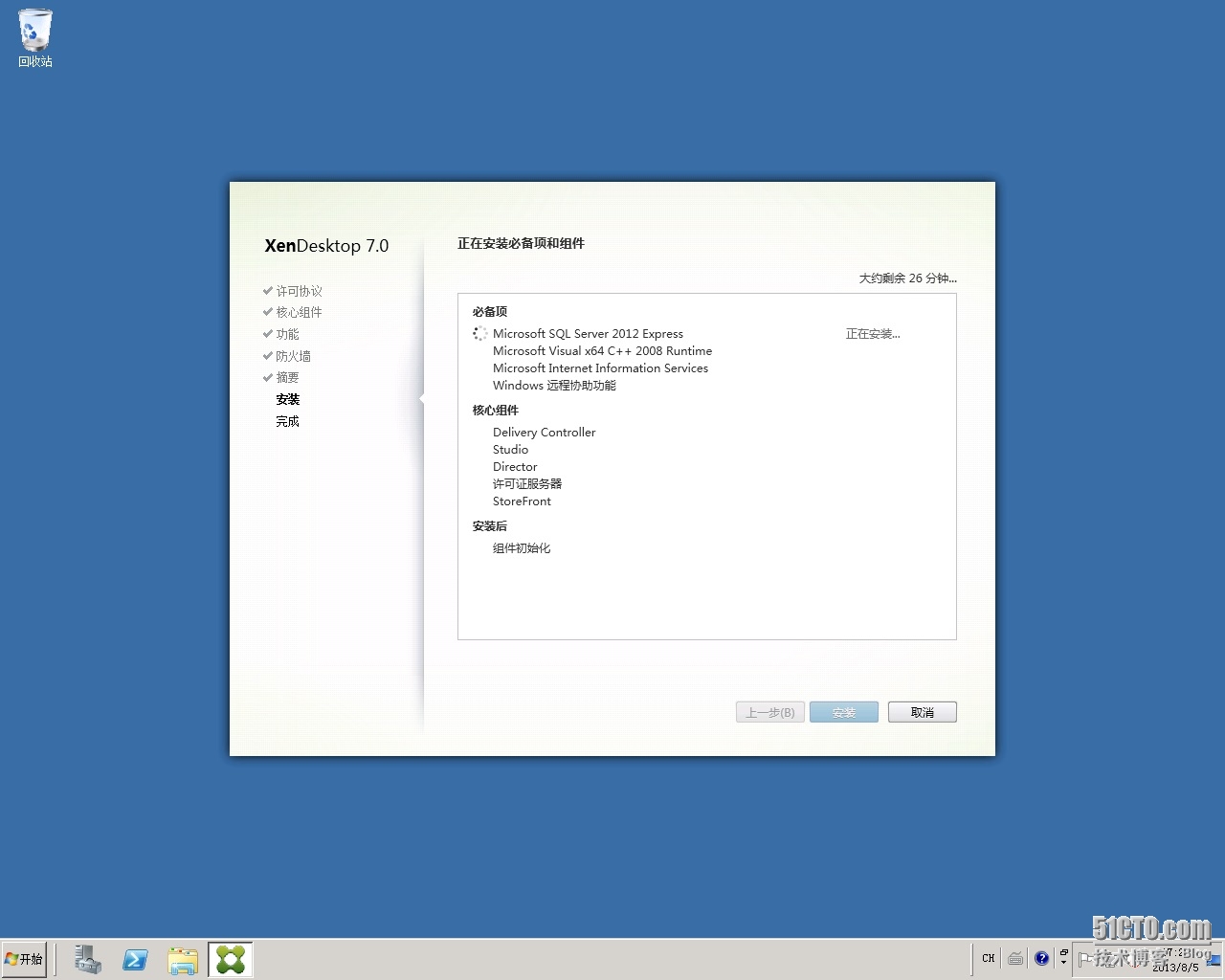















 9558
9558











 被折叠的 条评论
为什么被折叠?
被折叠的 条评论
为什么被折叠?








